
Windows 10や11では、新しいユーザーアカウントで初めてサインインしたときに、上のような「ようこそ」画面が表示され初期設定が行われますが、利用環境によっては、このようなアニメーションを表示させたくない場合があります。
そこでここでは、Windowsに新しいユーザーが初めてサインインしたときに表示される「ようこそ」画面を省略する方法を紹介します。
目次
レジストリで設定する
新しいユーザーが初めてサインインしたときに「ようこそ」画面を表示させない(アニメーションを非表示にする)ためには、レジスト設定もしくはグループポリシー設定が必要になります。
レジストリで設定する場合は、管理者権限でコマンドプロンプトを起動して、以下のコマンドを実行します。
C:\> reg add "HKEY_LOCAL_MACHINE\SOFTWARE\Microsoft\Windows\CurrentVersion\Policies\System" /v EnableFirstLogonAnimation /t REG_DWORD /d 0 /fコマンド実行後「この操作を正しく終了しました。」と表示されれば、Windowsを再起動することで設定が適用されます。
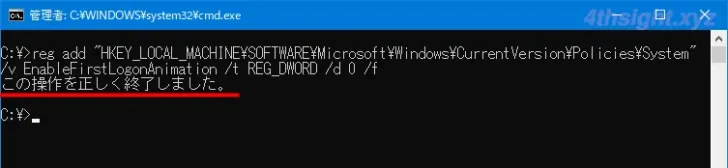
設定を適用後、新しいユーザーで初めてサインインすると「ようこそ」画面は表示されず、以下のような画面表示になります。
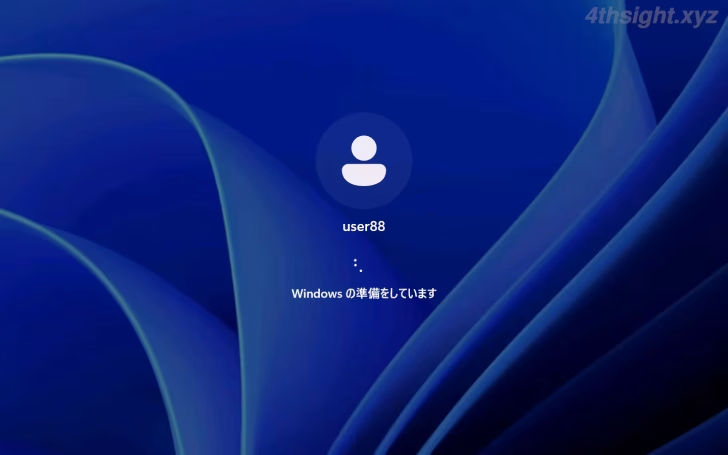
なお、設定を戻したいときは、管理者権限でコマンドプロンプトを起動して、以下のコマンドを実行します。
C:\> reg add "HKEY_LOCAL_MACHINE\SOFTWARE\Microsoft\Windows\CurrentVersion\Policies\System" /v EnableFirstLogonAnimation /t REG_DWORD /d 1 /fグループポリシーで設定する
グループポリシーで設定する場合の手順は、次のとおりです。
スタートボタン右の検索ボックスに「gpedit.msc」と入力するなどして「ローカルグループポリシーエディター」を起動して、左側のツリーから「コンピューターの構成」>「管理用テンプレート」>「システム」>「ログオン」を選択します。
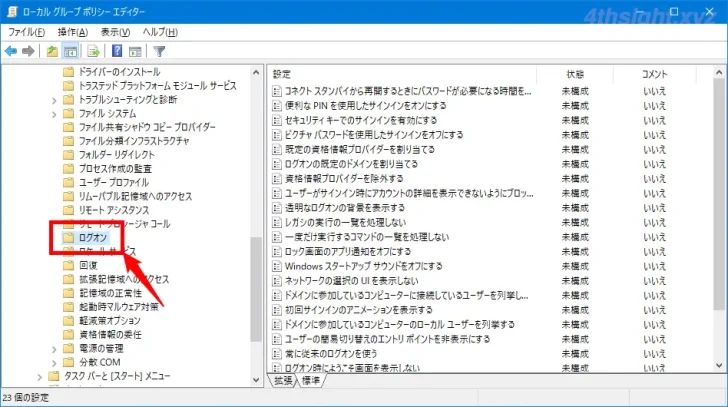
画面右側にポリシーが一覧表示されるので「初回サインインのアニメーションを表示する」をダブルクリックします。
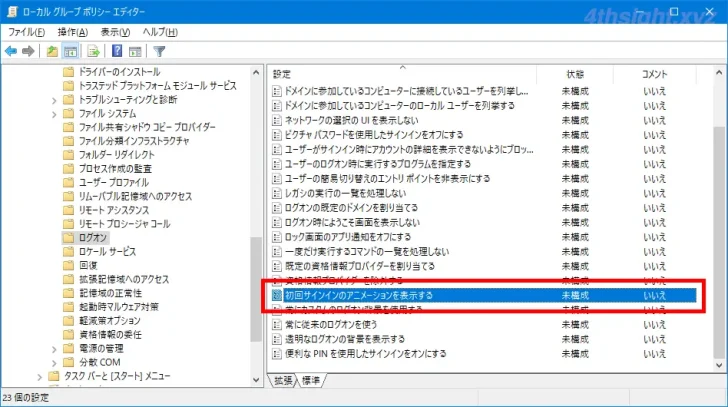
ポリシーの設定画面が表示されるので「無効」を選択して「OK」をクリックします。
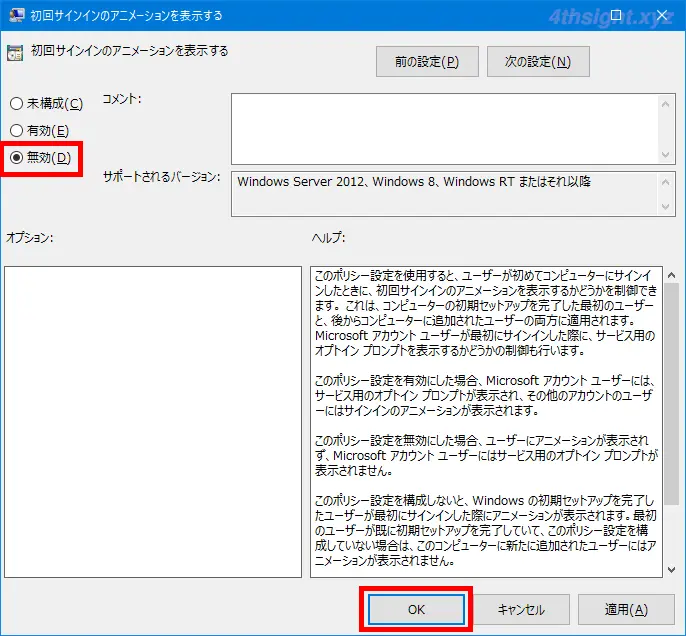
最後に設定を適用するために、Windowsを再起動すれば、新しいユーザーで初めてサインインしたときに「ようこそ」画面は表示されなくなります。
なお、設定を戻したいときは、ポリシーの設定画面で「有効」もしくは「未構成」に設定します。
あとがき
余計なアニメーションを一切表示させたくないなら、設定してみても良いかもしれません。